如何使用Sqlite Expert创建Sqlite数据库
来源:网络收集 点击: 时间:2024-02-24【导读】:
Sqlite应用最广泛的单机版数据库,相较于其他单机版数据库性能优越,易学易用,Android手机、平板等设备都是使用Sqlite数据库。Sqlite Expert是专门用于设计Sqlite数据库最好用的工具,特别适合开发者。业余爱好者也可以通过导出Android手机的数据库然后使用Sqlite Expert来查看Sqlite数据库,例如短信包、App应用的数据库包等。工具/原料moreWindows电脑Sqlite Expert方法/步骤1/16分步阅读 2/16
2/16 3/16
3/16 4/16
4/16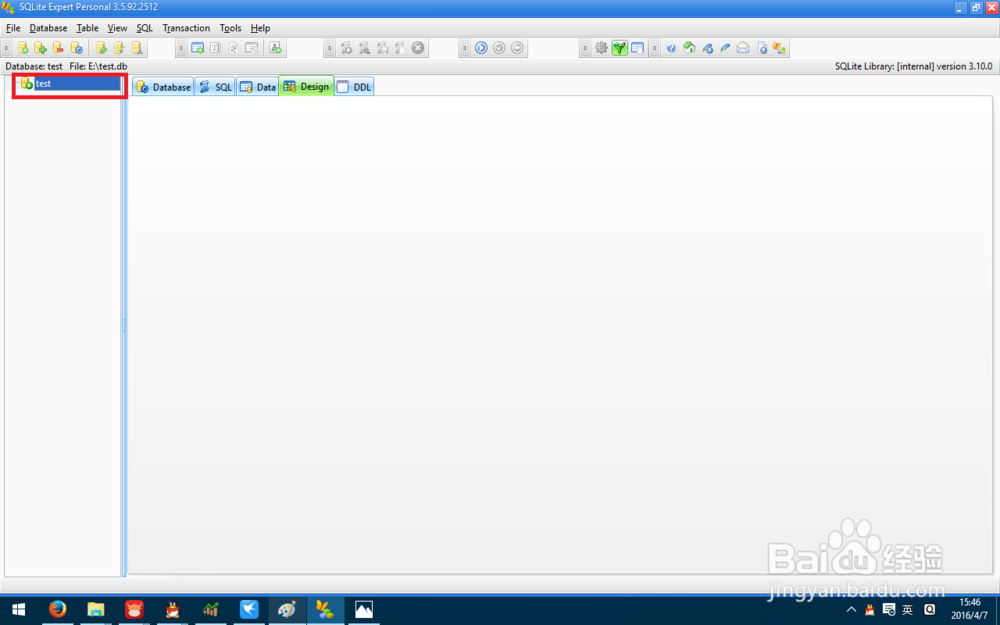 5/16
5/16 6/16
6/16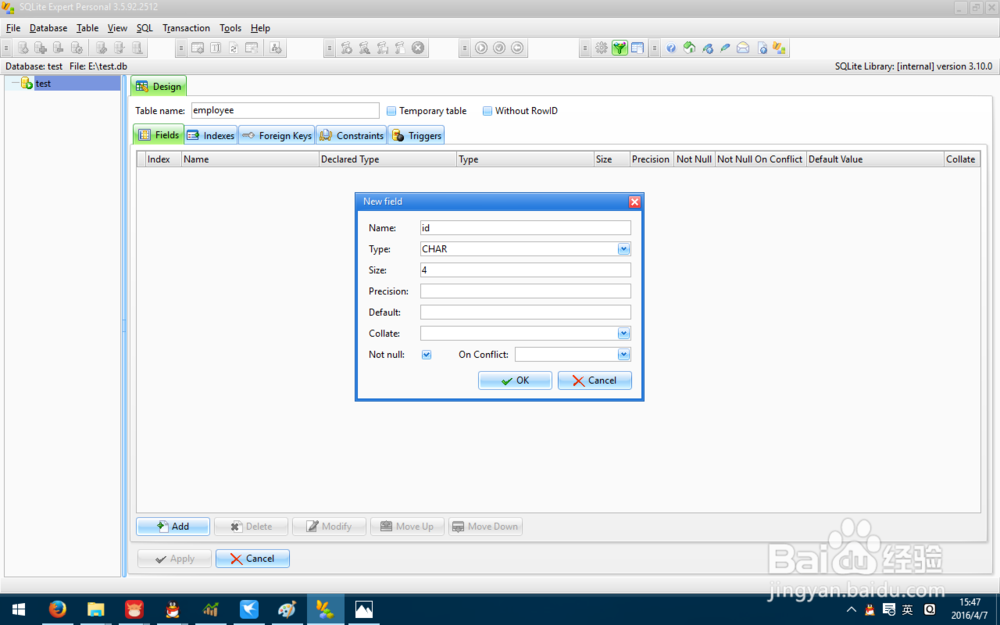 7/16
7/16 8/16
8/16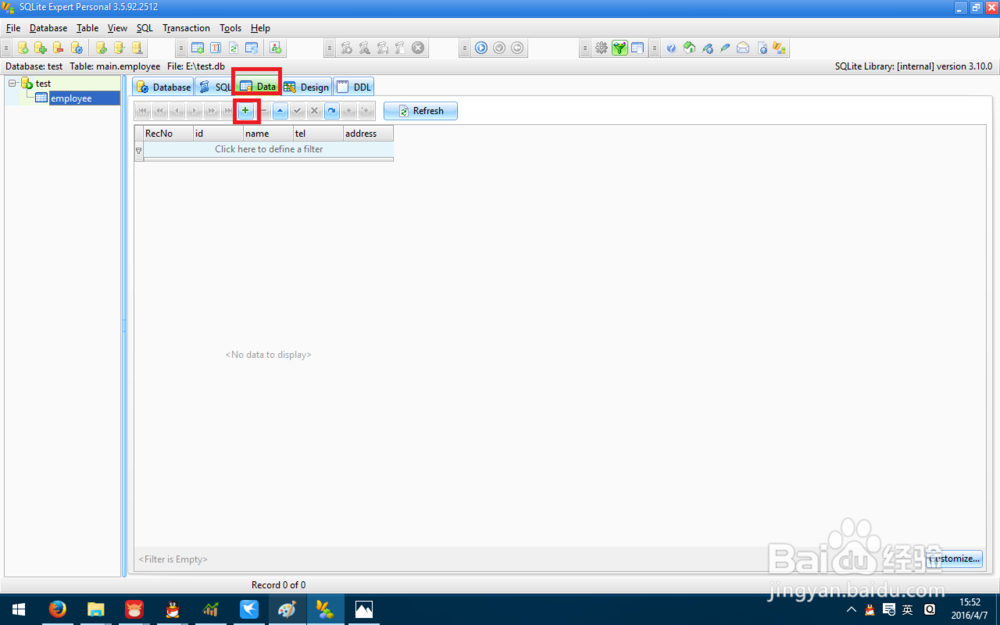 9/16
9/16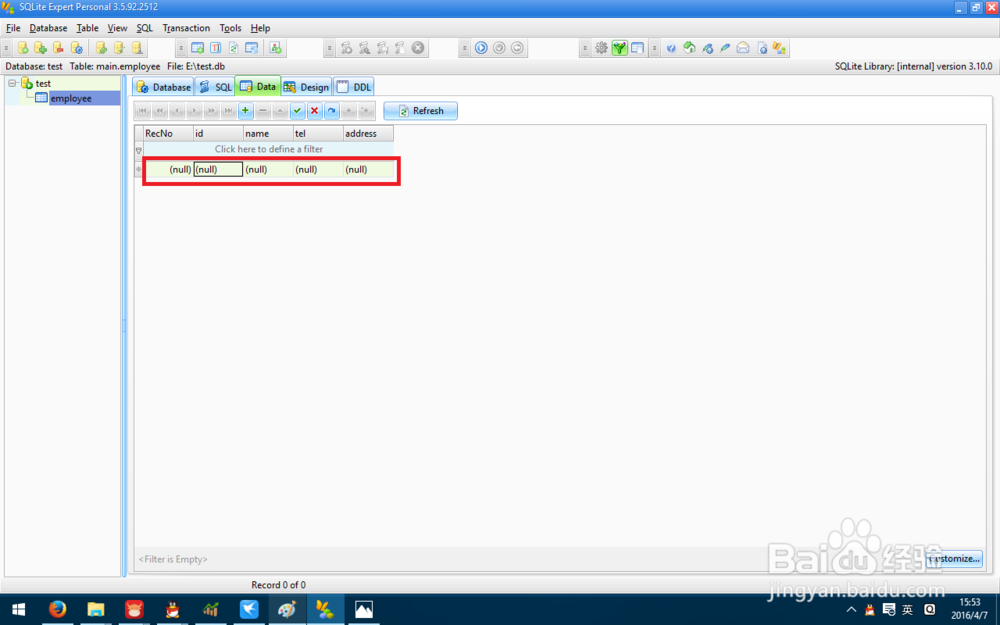 10/16
10/16 11/16
11/16 12/16
12/16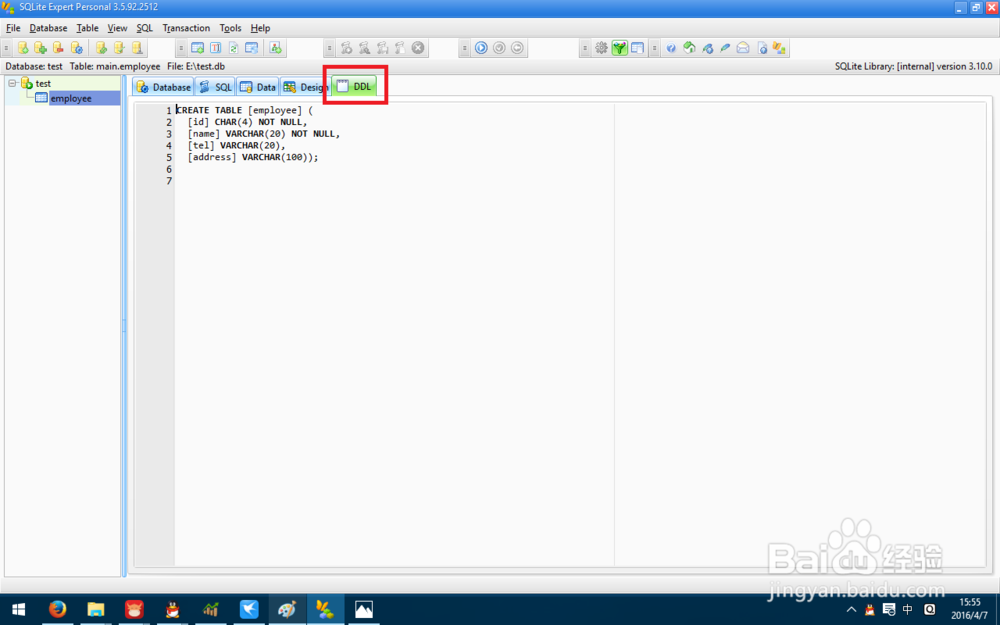 13/16
13/16 14/16
14/16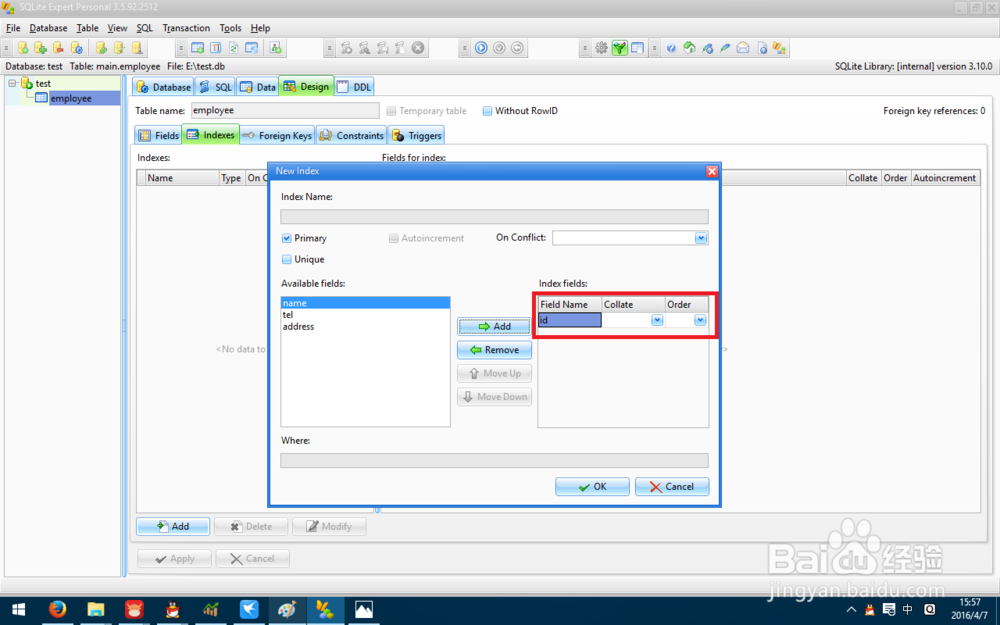 15/16
15/16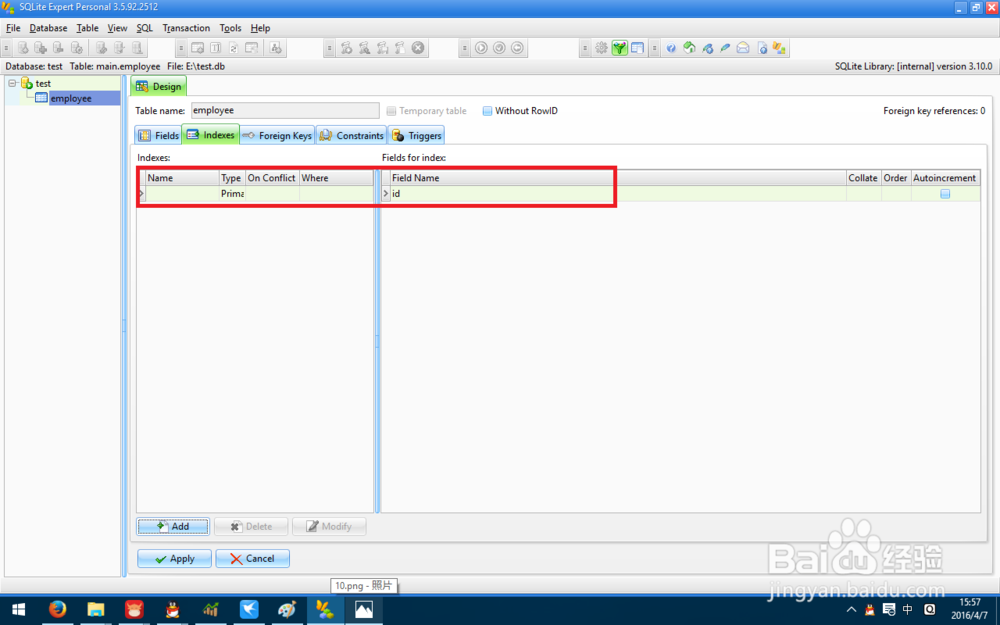 16/16
16/16
启动Sqlite Expert后,点击左上角新增数据库,然后在弹出的对话框中点击浏览
 2/16
2/16指定数据库存放的路径,并且给数据库命名,后缀名建议设置为.db
 3/16
3/16其他的保持默认设置,然后点 OK
 4/16
4/16左侧显示了刚创建的数据库
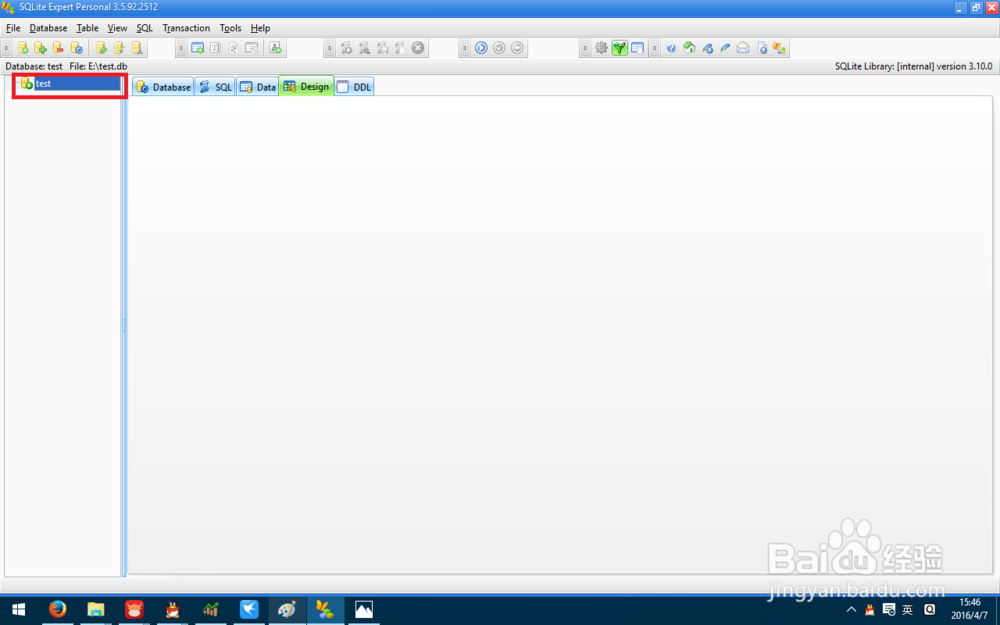 5/16
5/16点击上方菜单的新增表按钮,然后在 Table Name那里输入表名,然后点击下方的Add来添加表字段
 6/16
6/16在弹出的对话框中设置字段名(Name),字段类型(Type),字段长度(Size),是否可空(not null),然后点击OK
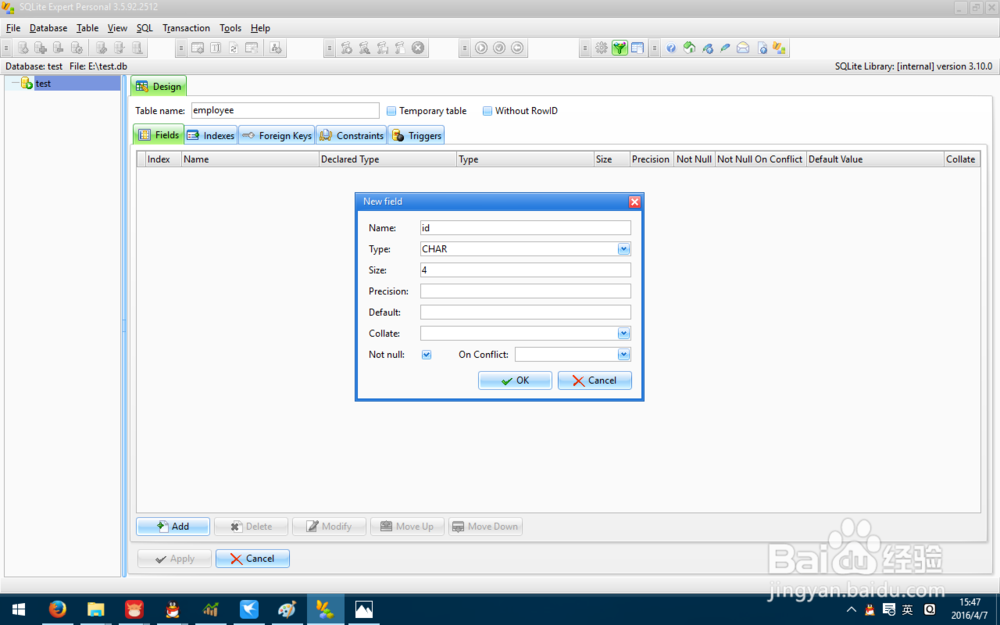 7/16
7/16依次类似添加其他字段,创建好字段后点击下方的Apply
 8/16
8/16点击上方的Data,然后点击 + 来手动添加一行数据
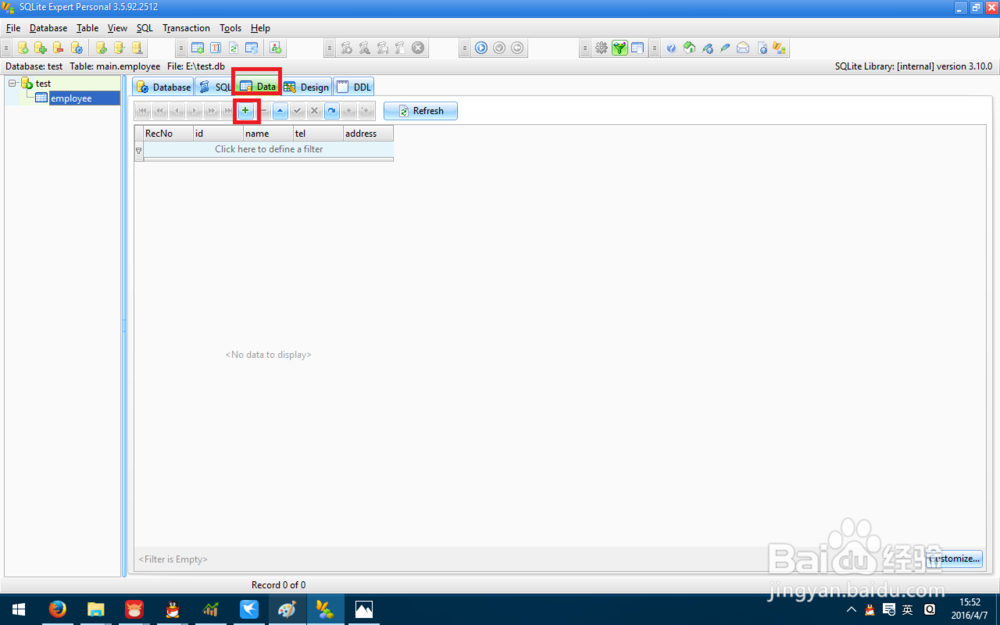 9/16
9/16新增了一行
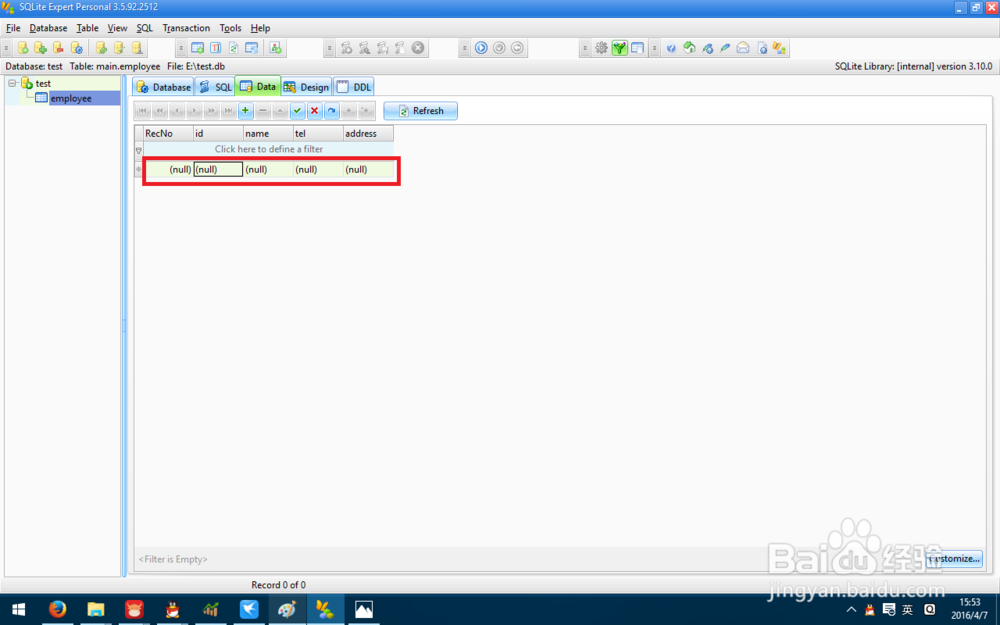 10/16
10/16双击新增的那行数据来进行编辑
 11/16
11/16依次类似可以添加多条数据记录
 12/16
12/16点击上方的 DLL 可以看到表结构的 Sql 语句脚本
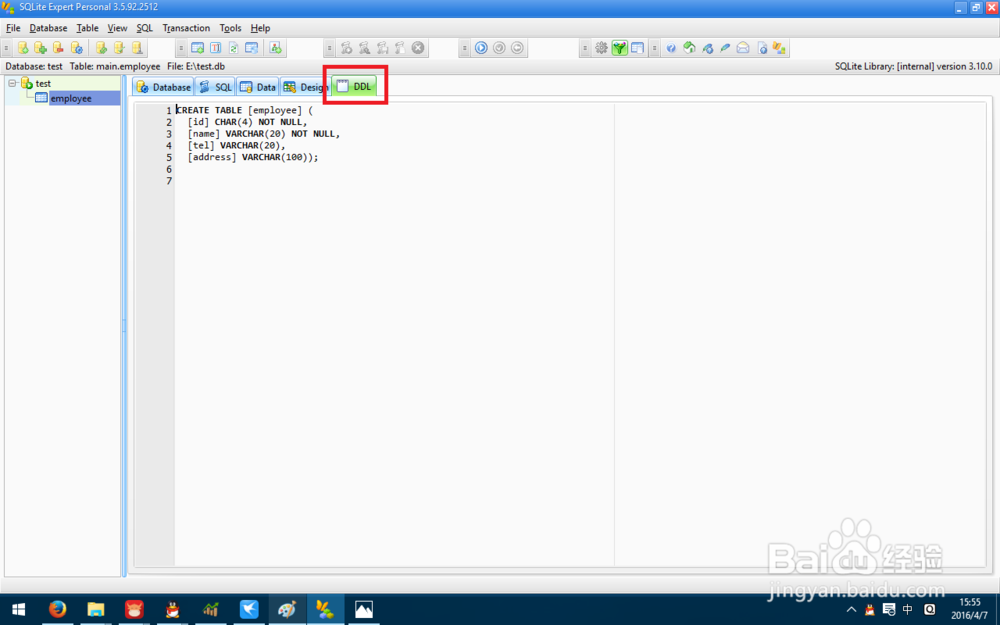 13/16
13/16点击 Design--Index--Add来添加主键索引,勾选Primary,然后选择需要作为主键的字段,点击Add,再点击OK
 14/16
14/16依次类似可以添加其他的特性字段
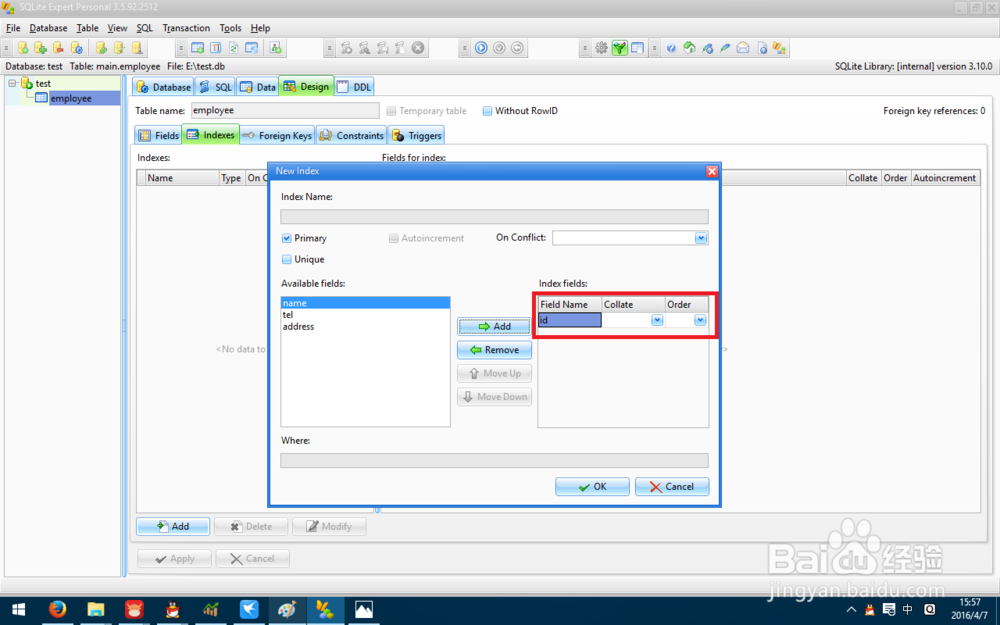 15/16
15/16然后点击OK
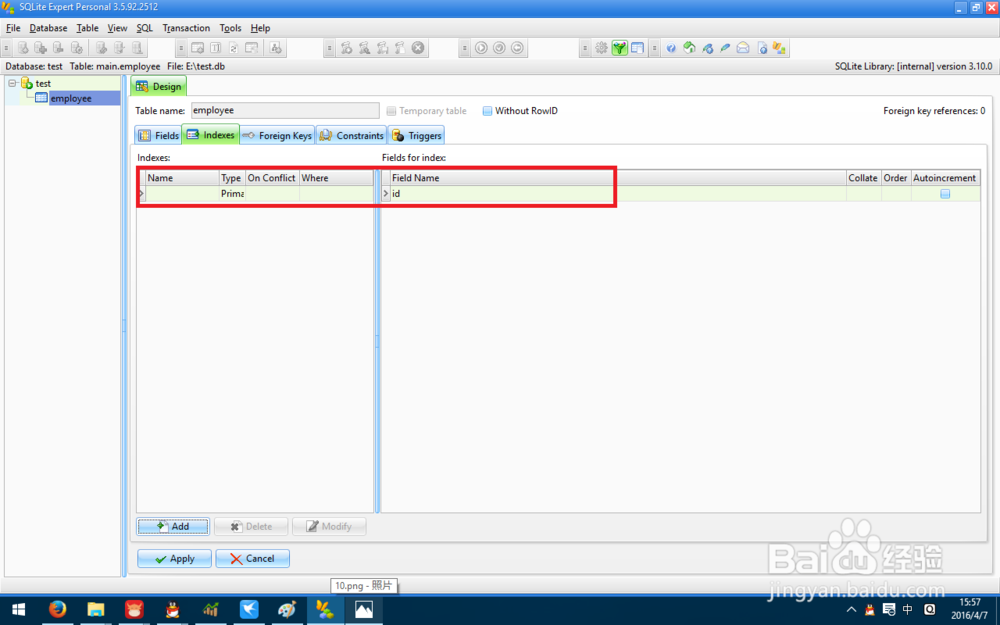 16/16
16/16最后会显示设置Index的列,然后点击下方的Apply来确认设置

版权声明:
1、本文系转载,版权归原作者所有,旨在传递信息,不代表看本站的观点和立场。
2、本站仅提供信息发布平台,不承担相关法律责任。
3、若侵犯您的版权或隐私,请联系本站管理员删除。
4、文章链接:http://www.1haoku.cn/art_143122.html
上一篇:B站无法播放视频解决方法大全
下一篇:一加AcePro如何隐藏下方的触摸按键
 订阅
订阅